Como corrigir o iPhone Sign Out não disponível devido a restrições
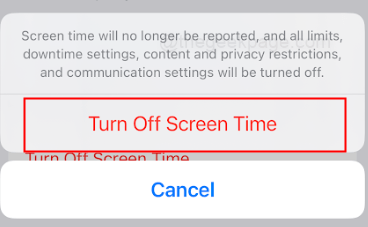
- 1793
- 427
- Arnold Murray
No caso de dar ao seu iPhone da Apple a outra pessoa, você será obrigado a excluir seu ID da Apple do seu iPhone. Você pode ter problemas, como não conseguir assinar seu ID da Apple no seu iPhone, o que pode causar frustração. Esses problemas impedem você de excluir seu ID da Apple do seu iPhone, mantendo seu dispositivo conectado à sua conta. O artigo explica as muitas causas de sua incapacidade de assinar o Apple ID em um dispositivo baseado em iOS. Os métodos incluem desligar o tempo da tela, que pode ter sido ativado anteriormente e o usuário pode ter esquecido. Outros métodos procuram reiniciar e verificar o status do serviço da Apple.
Índice
- Método 1: Desligue o tempo da tela
- Método 2: Verificando o status do serviço da Apple
- Método 3: Verifique a atualização mais recente do software em seu iPhone
- Método 4: desligue o iPhone e reinicie
Método 1: Desligue o tempo da tela
Passo 1: Vá para Configurações No seu iPhone.
Passo 2: Role para baixo e vá para Tempo de tela.
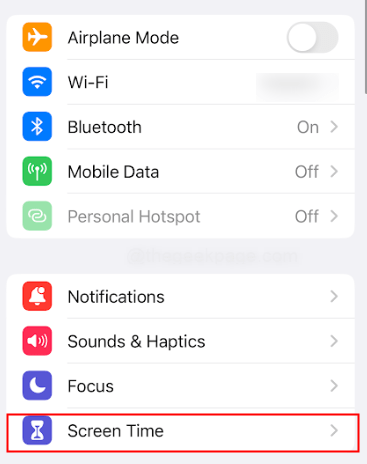
etapa 3: Selecione Desative o tempo da tela.
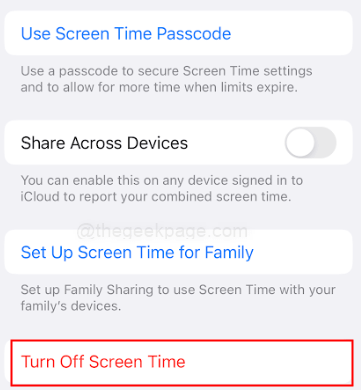
Observação: Verifique se o Compartilhe no botão de dispositivos está desligado. Por favor, digite o Código de senha para o seu iPhone quando solicitado na próxima página. A senha pode ser a mesma usada para o seu iPhone ou pode ser uma configuração diferente, especialmente para o aplicativo de tempo de tela. Depende da preferência do usuário.
Passo 4: No pop -up selecione Desative o tempo da tela de novo.
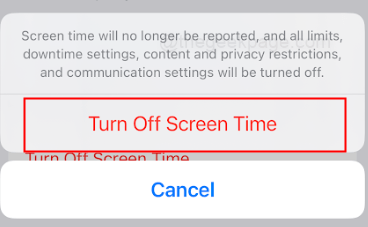
Observação: Existem diferentes métodos para alterar a senha do tempo da tela ou remover o tempo da tela se você esqueceu a senha. Você pode conferir o artigo aqui
Método 2: Verificando o status do serviço da Apple
Passo 1: Abrir a navegador No seu iPhone.
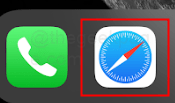
Observação: Para este exemplo, usaremos o navegador Safari.
Passo 2: Tipo Status do serviço da Apple Na barra de endereço.
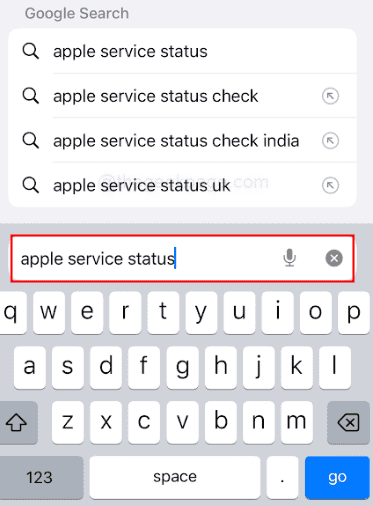
etapa 3: Selecione o link que o leva ao site oficial da Apple, que mostrará o status de seus serviços.
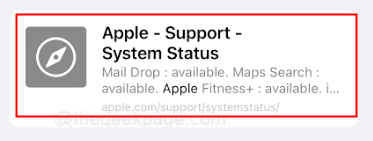
Passo 4: Clique no + assine ao lado Todos os serviços que operam normalmente Para ver a lista de serviços da Apple.
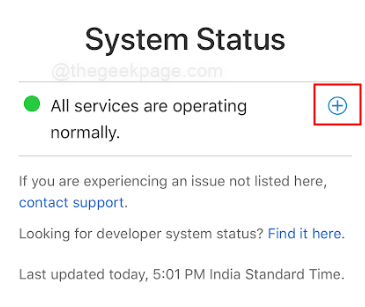

Observação: Caso haja algum problema com qualquer aplicativo ou serviço, ele será refletido nesta página.
Método 3: Verifique a atualização mais recente do software em seu iPhone
Passo 1: Vá para Configurações No seu iPhone.
Passo 2: Selecione Em geral Na página Configurações.
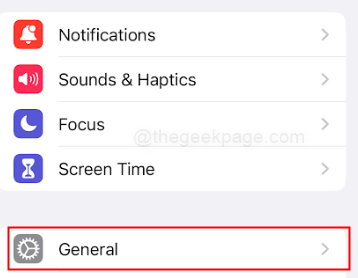
etapa 3: Em seguida, selecione Atualização de software.
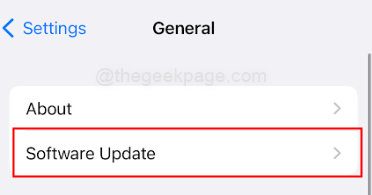
Passo 4: Verifique as últimas Atualização de software em a próxima página. Selecione Baixar e instalar Quando a nova atualização está disponível.
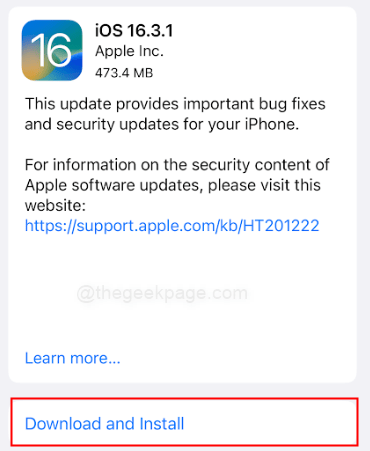
Observação: Caso seu iPhone já esteja atualizado para o último iOS e ainda enfrente o problema, você pode verificar o próximo método.
Método 4: desligue o iPhone e reinicie
Passo 1: Pressione e segure o Botão de volume para cima e a poder Botão por alguns segundos.
Passo 2: Deslize Certo Para desligar o iPhone.
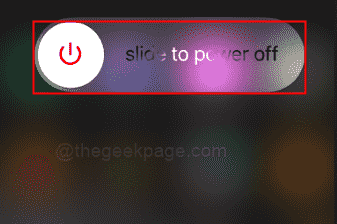
etapa 3: Power em seu iPhone.
Não ser capaz de sair do Apple ID pode levar a muitos obstáculos, especialmente quando o telefone será usado por outros usuários. O uso dos artigos acima mencionados pode ajudar a resolver os problemas. Para obter mais atualizações sobre o uso do iPhone, continue seguindo o site da página Geek. Informe -nos nos comentários qual método foi útil para você.
- « Como corrigir os aplicativos travando no iPhone / iPad
- A configuração do DirectX não conseguiu baixar o arquivo, tente novamente correção »

